Aby uruchomić instalator musimy ustawić w Bios'ie naszego komputera aby system uruchamiał się z napędu CD/DVD (jak to zrobić? - szukaj w instrukcji obsługi od płyty głównej).
Po uruchomieniu pokaże nam się lista języków instalatora. Wybieramy Polski:
Z menu wybieramy Zainstaluj Xubuntu:
Czekamy aż pojawi się takie okno:
i wybieramy Polski i klikamy Dalej.
Następnie zaznaczamy Pobieranie aktualizacji podczas instalacji (może to zająć dużo czasu, ale większa szansa na poprawne działanie systemu) i Install this third-party software (instaluje dodatkowe oprogramowanie jak kodeki, jave itp.):
Następnie pokaże nam się okno z wyborem sposobu partycjonowania dysku. Jeżeli chcemy używać tylko Xubuntu wystarczy wybrać pierwszą opcję (Usunięcie zawartości i uzycie całego dysku). Jeżeli chcemy zachować stary system wybieramy drugą opcję):
Instaluje na wirtualnej maszynie dlatego nie mogę opisać wszystkiego po kolei. Ogólnie najlepiej stworzyć trzy partycje (dwie z systemem plików ext4 i jedna SWAP). Jedna partycja z systemem ext4 będzie przeznaczona na dane systemu i powinna mieć około 10 GB (ustawiamy punkt montowania /). Drugą partycję przeznaczamy na dane użytkownika. Jej wielkość nie powinna być mniejsza niż 10 GB, lecz należy pamiętać że wszelkie pliki użytkownika będą na niej przechowywane (filmy, muzyka, gry itp...) dlatego jej wielkość lepiej wcześniej przemyśleć (ustawiamy jej punkt montowania na /home). Trzecia partycja to SWAP (czyli tzw. przestrzeń wymiany). Najlepiej jej wielkość ustalić na 1 GB. Jak skończymy klikamy Zainstaluj teraz.
Wybieramy nasze położenie. Najlepiej od razu kliknąć Dalej:
Wybieramy układ klawiatury. Tak samo jak wyżej najlepiej od razu nacisnąć Dalej:
Następnie wpisujemy nasze dane logowania do komputera (nazwę użytkownika, nazwę komputera i hasło). Jeżeli komputera będzie używać tylko jedna osoba najlepiej wybrać Automatyczne logowanie.
Teraz Xubuntu się instaluje. Podczas instalacji pokazywane są różne slajdy (tylko szkoda że po angielsku). Możemy się rozsiąść i poczytać lub wrócić za ok. 20 minut :) (jeżeli wybraliśmy aktualizację przy instalacji lepiej za 40 minut).
Po instalacji wyskoczy okienko:
Klikamy Uruchom ponownie teraz i po restarcie cieszymy się naszym nowym systemem.
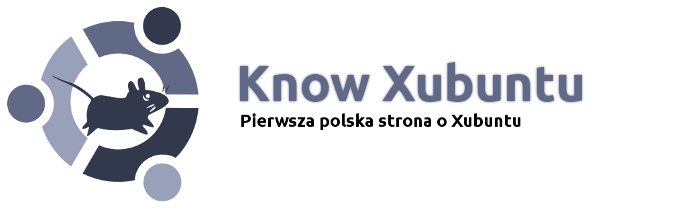











Brak komentarzy:
Prześlij komentarz